Jak rozdělit list na více panelů v aplikaci Excel?
K dispozici je velmi užitečná funkce s názvem Rozdělit podokna v aplikaci Excel, která může rozdělit list na více než jednu kopii, takže můžete zobrazit a porovnat data současně. Nyní představím, jak rozdělit list na podokna v aplikaci Excel.
Rozdělte list na podokna přetažením rozděleného panelu
Rozdělte list na podokna pomocí tlačítka Rozdělit
 Rozdělte list na podokna přetažením rozděleného panelu
Rozdělte list na podokna přetažením rozděleného panelu
Existuje velmi užitečná metoda rozdělení listu na podokna, která stačí přetáhnout rozdělené podokno na místo, které chcete rozdělit.
Rozdělte list na panely vodorovně
1. Umístěte kurzor na dělenou lištu nad šipkou posouvání v horní části svislé lišty. Viz snímek obrazovky:

2. Poté, když se kurzor změní na dvouhlavou šipku s rozdělením uprostřed, přetáhněte jej na místo, kam chcete list rozdělit, a pak kurzor uvolněte. Viz snímek obrazovky:

Rozdělte list na panely svisle
1. Umístěte kurzor na dělenou lištu, která je umístěna vedle posuvné šipky vpravo od vodorovné posuvné lišty. Viz snímek obrazovky:

2. Poté, když se kurzor změní na dvouhlavou šipku s rozdělením uprostřed, přetáhněte jej na místo, kam chcete list rozdělit, a pak kurzor uvolněte. Viz snímek obrazovky:

 Rozdělte list na podokna pomocí tlačítka Rozdělit
Rozdělte list na podokna pomocí tlačítka Rozdělit
Dalším způsobem, jak rozdělit list na podokna, je použití tlačítka Rozdělit na kartě Zobrazení.
1. Nejprve vyberte řádek, do kterého chcete vložit rozdělené podokno. Viz snímek obrazovky:

Tip: Chcete-li vložit svislé rozdělené podokno, můžete vybrat sloupec, do kterého chcete rozdělené podokno vložit.
2. Pak klikněte na tlačítko Pohled > Rozdělita můžete vidět, že rozdělené podokno je vloženo do listu. Viz snímek obrazovky:
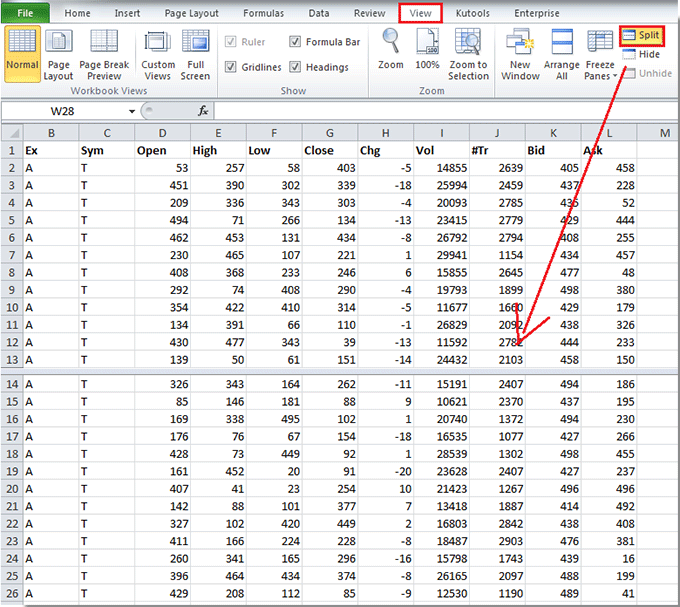
Tip: Pokud chcete vložit křížové rozdělené podokno do listu, vyberte buňku, do které chcete vložit vodorovné rozdělené podokno výše a svislé rozdělené podokno zleva, pak klikněte na Pohled > Rozdělit. Viz snímek obrazovky:

Poznámka: Pokud chcete vymazat rozdělené podokna, stačí dvakrát kliknout na podokno, které chcete smazat, poté bude odstraněno.
Nejlepší nástroje pro produktivitu v kanceláři
Rozšiřte své dovednosti Excel pomocí Kutools pro Excel a zažijte efektivitu jako nikdy předtím. Kutools for Excel nabízí více než 300 pokročilých funkcí pro zvýšení produktivity a úsporu času. Kliknutím sem získáte funkci, kterou nejvíce potřebujete...

Office Tab přináší do Office rozhraní s kartami a usnadňuje vám práci
- Povolte úpravy a čtení na kartách ve Wordu, Excelu, PowerPointu, Publisher, Access, Visio a Project.
- Otevřete a vytvořte více dokumentů na nových kartách ve stejném okně, nikoli v nových oknech.
- Zvyšuje vaši produktivitu o 50%a snižuje stovky kliknutí myší každý den!

